Cómo subir un proyecto a un repositorio de Github desde Eclipse
Dentro del mundo digital, posible utilizar diferentes herramientas, que nos ayudaran con diferentes situaciones y aspectos, como lo es el uso de Eclipse Git, el cual es empleado en diversos proyectos. Git, ha tomado gran popularidad en los últimos tiempos, debido al hecho de volverse un producto estándar como software de control de versiones.
Eclipse es una herramienta simple la cual puedes integrar tu proyecto dentro de un repositorio Git. Dentro de este post, queremos ayudarte con la creación y entendimiento de esta plataforma la cual sabemos que vas a adorar.
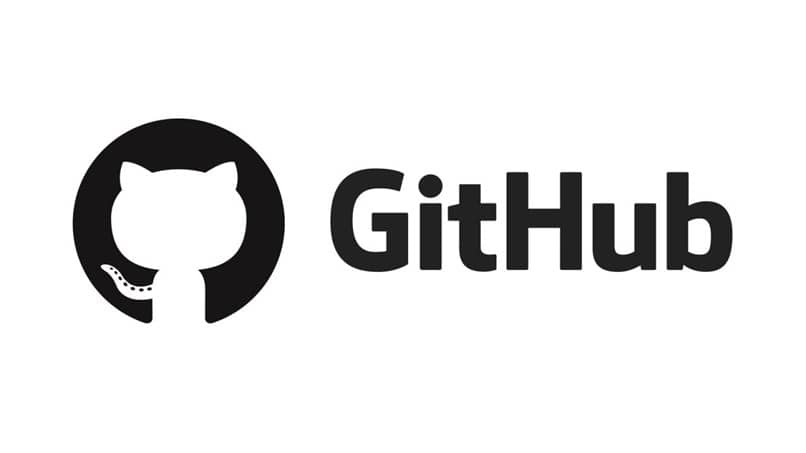
Comienza creando tu proyecto paso a paso
Para poder comenzar con la creación de tu proyecto, lo primero que debes hacer es crear un nuevo proyecto, para el cual debes comenzar ingresando a File, para luego ingresara la pestaña de "New" y proseguir ingresando en la sección de Java Project, ya que es allí donde procederemos a crear un nuevo proyecto, al cual puedes colocarle el nombre que te que desees.
Cuando hayamos creado dicho proyecto, debes hacer clic sobre la pestaña “Team” con el botón derecho y procedemos a presionar en la sección de "Share Project", en el cual comenzaremos a subir tu proyecto a Git.
Allí podrás ver una ventana, en la cual comenzaras a compartir tu proyecto; así mismo, dentro de esta parte, puedes comenzar con la selección sobre aquello que quiere compartir dentro de Git.
Una vez listo, debemos marcar la opción “Use or create repository” en la cual comenzaremos a seleccionar el proyecto que deseamos de la lista inferior y una vez culminado haremos clic en el botón “Create Repository” en el cual crearemos un nuevo reposito.
Una vez culminado esto, debemos hacer clic en el botón “Finish” y de esta forma podremos tener a nuestra disposición nuestro proyecto, tal como un proyecto dentro de Git.
Cuando hayamos creado nuestro proyecto dentro de la plataforma de Git, no tendremos disponible ningún “commit” por lo que el mismo no estará asociado en nuestro proyecto, por tal motivo, justo a la derecha del nombre, podremos ver “no-head”.
Como añadir diferentes versiones a nuestro proyecto
Lo que se denomina como “commits “dentro de Git, no posee ninguna traducción directa, la cual refleje el significado exacto del mismo, por lo que su traducción literal, es posible describirla como “hecho”
Pero se trata de que el mismo, sea visto como una versión o imagen del proyecto, el cual nos ayuda a guardar el estado del proyecto, una vez realicemos diferentes cambios sobre él mismo para así poder volver al original.
Si deseas añadir un “commit” lo primero que debes hacer es hacer clic, justo con el botón derecho, en el proyecto y proceder a seleccionar la opción “Team”, una vez allí, veremos diferentes opciones, en la cual debemos seleccionar la opción “Commit” para de esta forma crear una versión nueva del proyecto en cuestión.
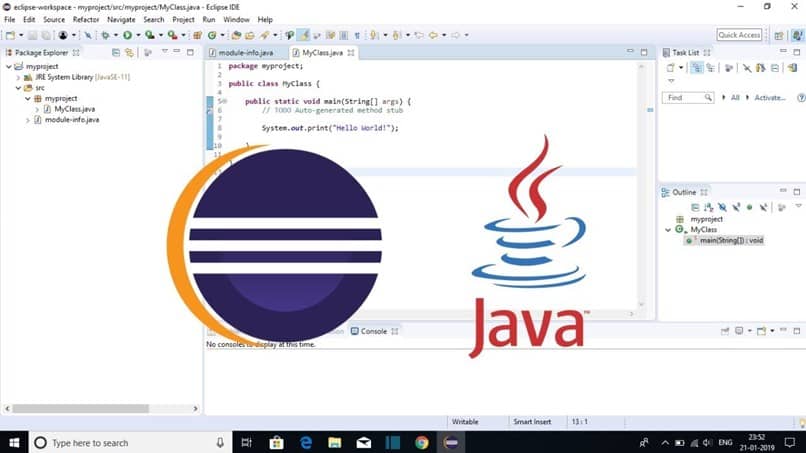
Allí podremos ver que aparece una ventana en la cual, debemos escribir un mensaje, con el cual se nos facilite el poder llevar por nosotros mismos un control y así conocer cuál es la versión de la que se trata, y de esta manera seleccionar en la sección inferior aquellos archivos que serán marcados como modificados.
Haciendo clic en la sección de “Commit” veremos que se creara la primera versión del programa que estamos trabajando y estará todo más que claro. Allí veremos el estado “No-Head” en cual así mismo, veremos cómo nuestro proyecto ha cambiado a “Master” con lo cual sabremos que estamos sobre el proyecto principal.
Ahora debemos procederá añadir otra línea al proyecto y debemos proceder a crear otro commit el cual se colocara como master. Si lo que buscas es ver las versiones anteriores debes hacer clic sobre el proyecto con el botón derecho y proceder a seleccionarlo “Compare with” luego “Commit” y de allí, seleccionar el punto al cual queremos comparar.